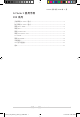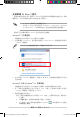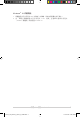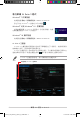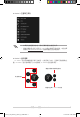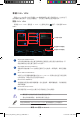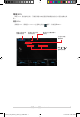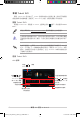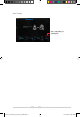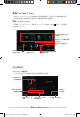User Manual
Table Of Contents
2
華碩 200 系列 AI Suite 3
安裝華碩 AI Suite 3 程式
透過友善的使用者介面,華碩 AI Suite 3 程式將所有的華碩獨家功能整合在一個軟
體套件中,可以同時操控並執行各項功能及公用程式。
請依照下列步驟將華碩 AI Suite 3 程式安裝到您的電腦:
Windows
®
7 作業系統
1. 將驅動程式及公用程式 DVD 光碟放入光碟機。
2. 在自動播放(AutoPlay)對話框中點選執行 ASSETUP.exe,接著選擇公用程式
(Utilites)標籤頁。
AI Suite 3 的主畫面僅供參考,視機型不同而不同。
• AI Suite 3 的選單及功能視機型而定。
• 在您將 AI Suite 3 程式安裝至 Windows
®
7、Windows
®
8、Windows
®
8.1 或 Windows
®
10 作業系統之前,請先確認您擁有管理員帳號。
3. 在公用程式(Utilites)標籤頁中,點選 AI Suite 3,然後請依照螢幕指示來完成
安裝步驟。
Windows
®
8 與 Windows
®
8.1 作業系統
1. 將驅動程式及公用程式 DVD 光碟放入光碟機,然後依照螢幕的指示操作。
2. 從 「 華碩主板驅動程式及公用程式 DVD 光碟」主選單中選擇公用程式
(Utilites)標籤頁,然後點選 AI Suite 3。
3. 請依照螢幕的指示執行。
若是「華碩主板驅動程式及公用程式 DVD 光碟 」主選單沒有出現,請參考以
下步驟:
a. 到 開始 畫面,然後點選或輕觸「桌面」公用程式。
b. 在「桌面」的左下角點選或輕觸 File Explorer ,然後選擇 DVD 光碟並
輕觸或雙按 設定。
DT172_200_Series_Ai_Suite_3_Guide.indd 2 11/17/2016 9:49:18 PM